Se sei interessato a installare MetaTrader, un tipo di applicazione originariamente destinata a Windows, sul tuo Mac, devi eseguire il seguente processo di installazione. Fortunatamente puoi trovare versioni di MetaTrader, la più consigliata è la versione MT4 che non è diversa da Windows MetaTrader.
In questa occasione, ci siamo impegnati a realizzare una guida semplice e veloce in modo che tu possa conoscere i passaggi per installare correttamente MetaTrader sul tuo Mac.
Contenuto dell'articolo
Quali sono i vantaggi dell'installazione di MetaTrader per Mac?
Tra i vantaggi che puoi ottenere, le funzioni disponibili originariamente del software MetaTrader sono simili, ovvero:
- Citazione dal vivo.
- Essere in grado di avere Trading con 1 clic
- Avere più intervalli di tempo.
- Vantaggi grafici illimitati
- Personalizza gli indicatori
- Tra gli altri.
Nonostante ciò, dobbiamo evidenziare che è difficile emulare completamente gli Expert Advisor per quanto riguarda la personalizzazione degli indicatori, quindi consigliamo di non utilizzare questa funzione.
Passaggi per installare MetaTrader 4 per Mac
Prima di iniziare formalmente a scaricare e installare MetaTrader 4 sul tuo Mac, è importante disporre di alcuni strumenti che faciliteranno questo processo, che descriveremo in dettaglio mentre descriviamo ogni passaggio.
Passaggio 1: installazione di PlayOnMac
Questo strumento è ideale per installare facilmente applicazioni (originarie di Windows) su sistema operativo Mac. Per questo, dovrai aprire l'applicazione ufficiale PlayOnMac dal suo sito Web ufficiale, in esso vedrai una sezione che dice "Download" fare clic su di esso e seleziona l'ultima versione disponibile.
Fatto ciò, dovrai scaricare il pacchetto DMG ed eseguirlo dalla sezione Download del tuo sistema. Fatto ciò, apparirà una prima finestra in cui potrai vedere l'avvio di PlayOnMac: clicca sull'opzione successiva per avviare l'installazione dei vari componenti necessari al funzionamento dell'applicazione. Tra questi componenti ci sono:
- XQuarzo: È il componente che ti consente di utilizzare il sistema X Windows su Mac OS
- Sistema Windows X: Fornire tutti gli strumenti e il protocollo standard che consentono di creare un'interfaccia grafica dell'utente all'interno di un sistema operativo simile a Unix.
Nel caso in cui tu abbia già installato il primo componente, puoi fare clic sulle opzioni: Non installare in questo momento altrimenti ho già scaricato il file.
D'altro canto, anche l'installazione di questa unità viene effettuata in più fasi; accetta le condizioni di licenza, inserisci la password del tuo account, tra gli altri.
Fatto ciò, è necessario attendere il completamento dell'intero processo, in modo da poter vedere le modifiche nel sistema dopo aver riavviato il computer.
Passaggio 2: esegui PlayOnMac
Una volta terminato il riavvio del Mac, è necessario eseguire nuovamente l'applicazione. Fatto ciò apparirà una prima finestra in cui il programma ti chiederà di installare i font di MS Windows. Così facendo potrai utilizzare PlayOnMac nella sua interezza.
Passaggio 3: emulatore di vino
Questo programma ti consente di emulare Windows e puoi ottenere la versione 1.4 da PlayOnMac. Tuttavia, è necessario aggiornarlo all'ultima versione, ovvero la 1.5.26, che è la versione più stabile.
Per aggiornare il programma puoi accedere a PlayOnMac da lì appariranno le versioni disponibili.
Passaggio 4: scarica MetaTrader 4 da Google Chrome
È necessario accedere alla pagina ufficiale MetaTrader per scaricare gratuitamente la piattaforma. Una volta terminato il download, è necessario fare clic sull'opzione file e andare alla sezione strumenti, quindi andare su download e aprire la pagina.
Fatto ciò, PlayOnMac si attiverà automaticamente per aprire il file.
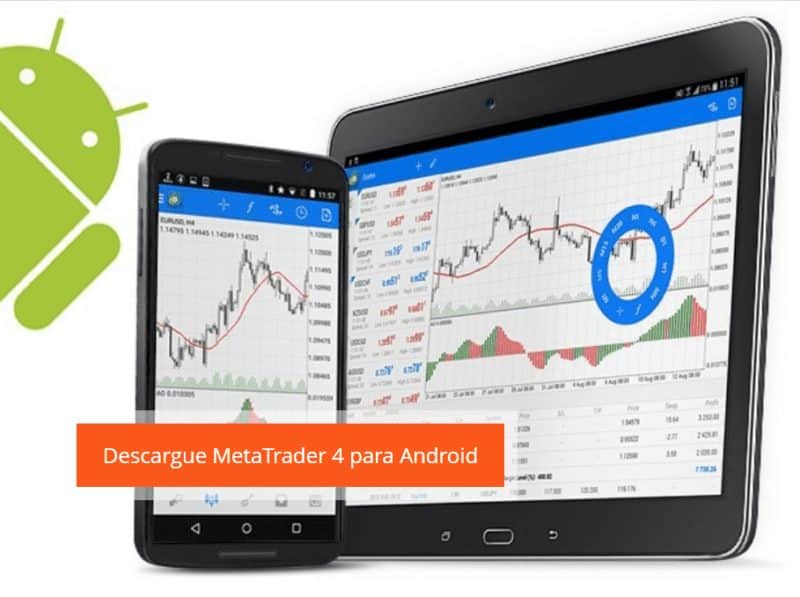
Scarica Meta trader per Android e MAC da qui
Passaggio 5: installa la piattaforma PlayOnMac
Una volta terminato il processo, assicurati che la casella Esegui programma sia deselezionata dopo aver installato correttamente il programma.
Ora, fai clic sull'opzione successiva per iniziare l'installazione del programma. Una volta fatto ciò, potresti vedere un messaggio che ti informa di un errore, ignoralo e fai clic su Avanti.
Terminate le scorciatoie, puoi iniziare a utilizzare MetaTrader 4 facendo clic sull'icona della finestra PlayOnMac.
In conclusione, MetaTrader per Mac è l'ideale se vuoi iniziare a lavorare o saperne di più sul mercato.

Esperto in SEO/SEM e comunicazione sui social network.
CEO di tecnologia.net e appassionato di tutto ciò che riguarda il progresso tecnologico






